Muchos de nosotros pasamos mucho tiempo mirando nuestro teléfono, y esta exposición constante a una pantalla brillante puede forzar nuestra vista, especialmente en condiciones de poca luz o durante las horas nocturnas, y esto se conoce como punto blanco. Aquí viene la importancia de atenuar la pantalla del iPhone por debajo de la configuración de brillo estándar, ya que esto marca una gran diferencia. Si la pantalla de su dispositivo es demasiado brillante para su comodidad, la solución habitual es ir a Configuración → Pantalla y brillo, luego arrastrar el control deslizante de brillo hacia la izquierda o abrir el Centro de control y ajustar desde allí. Sin embargo, si la configuración de brillo más baja no es suficiente para usted, existe otra forma de oscurecer la pantalla.
Esta función es muy útil si necesita utilizar su dispositivo en ambientes oscuros, como un dormitorio. También es adecuado para personas con sensibilidad a la luz, ya que proporciona una experiencia de visualización más cómoda y reduce la fatiga visual. Aprendemos cómo configurarlo a continuación.

Reducir el punto blanco
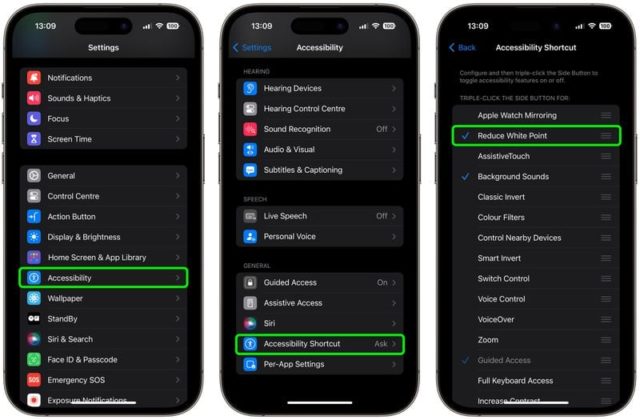
◉ Abra Configuración en el iPhone, luego Facilitación de uso Accesibilidad.
◉ Desplácese hacia abajo y seleccione Acceso directo de accesibilidad.
◉ Toque Reducir punto blanco y luego arrástrelo hacia la parte superior de la lista usando los tres
◉ Ahora, simplemente haga clic tres veces en el botón lateral (botón de encendido) del iPhone para mostrar el menú de accesos directos de Accesibilidad, luego haga clic en Reducir punto blanco.
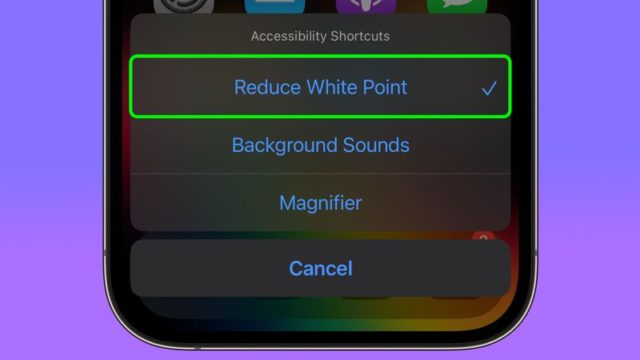
◉ La pantalla del iPhone ahora será más tenue que el nivel estándar o predeterminado.
◉ Para devolver el punto blanco a la normalidad, simplemente haga triple clic en el botón lateral nuevamente y luego haga clic en Reducir punto blanco para anular su selección.
Ajustar el punto blanco
Si el punto blanco todavía es demasiado brillante o demasiado tenue, puede ajustarlo manualmente a través de Configuración, luego ir a Accesibilidad, luego Pantalla y tamaño de texto, luego desplácese hacia abajo y active Reducir punto blanco.
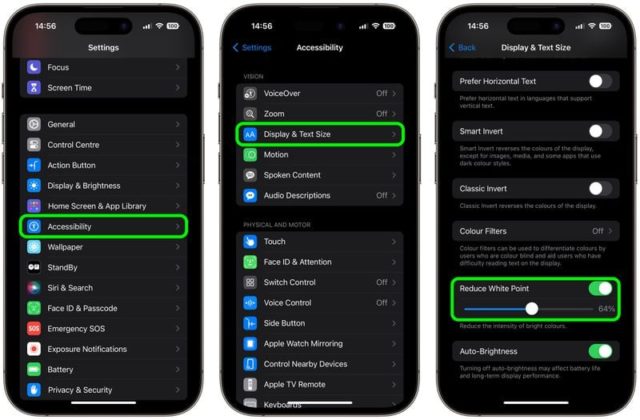
Esto revelará un control deslizante que puede mover hacia la izquierda o hacia la derecha para cambiar el nivel de brillo.
Puntos blancos reducidos a la hora de dormir.
Es posible que la configuración de “Punto blanco reducido” comience cuando duerme o cuando activa el enfoque de sueño. Esto proporciona una forma automática de reducir el brillo de la pantalla.
Se sabe que la luz azul puede perjudicar el sueño normal al alterar la producción de melatonina, una hormona vital para regular el sueño. Esto hace que la reproducción automática sea útil si tienes la costumbre de navegar por tu teléfono antes de acostarte y, por lo tanto, no afecta la calidad de tu sueño. He aquí cómo hacerlo.
◉ Abra la aplicación Atajos, luego presione el signo + en la esquina superior de la pantalla, luego presione Agregar acción.
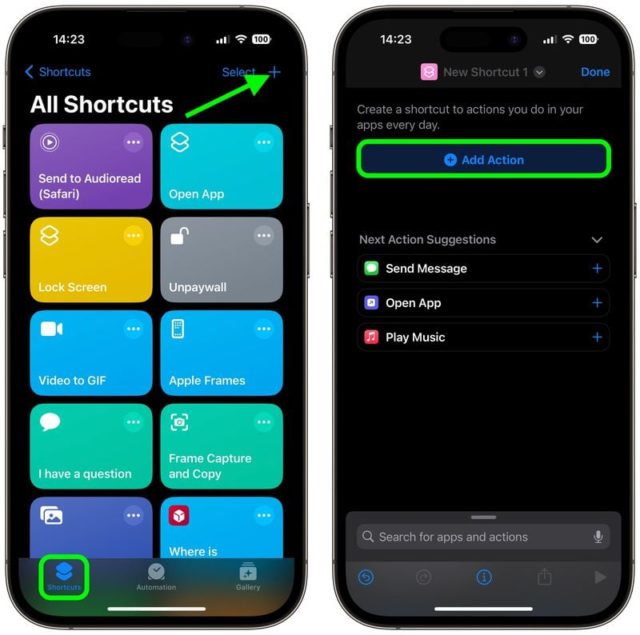
◉ Escriba "Punto blanco" en la búsqueda y luego elija "Establecer punto blanco".
◉ Haga clic en el texto azul "Girar" y luego elija Alternar en el menú desplegable.
◉ Haga clic en Listo en la esquina superior de la pantalla.
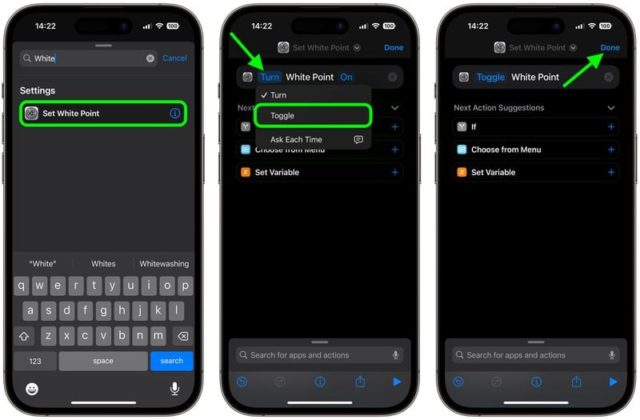
◉ Después de seguir los pasos anteriores, verá el nuevo acceso directo "Establecer punto blanco" en la lista de accesos directos.
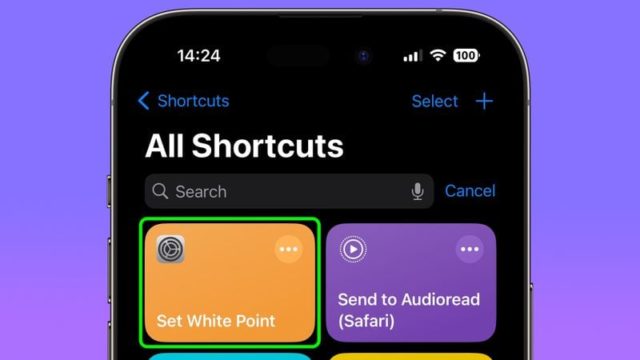
◉ Ahora el acceso directo está listo para usarse, pero complete los siguientes pasos para que funcione automáticamente.
◉ En la aplicación Atajos, seleccione la pestaña "Automatización", luego presione el signo + en la esquina superior de la pantalla.
◉ En "Automatización personal", elija "Dormir".
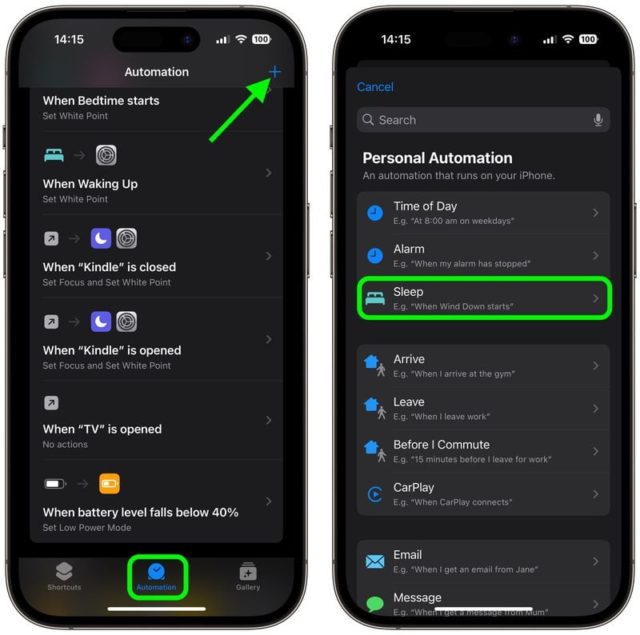
◉ En la pantalla "Cuándo", seleccione "Comienza la hora de dormir" y "Ejecutar inmediatamente", luego presione "Siguiente".
◉ En la pantalla Cuando comienza la hora de dormir, elija el acceso directo personalizado Establecer punto blanco.
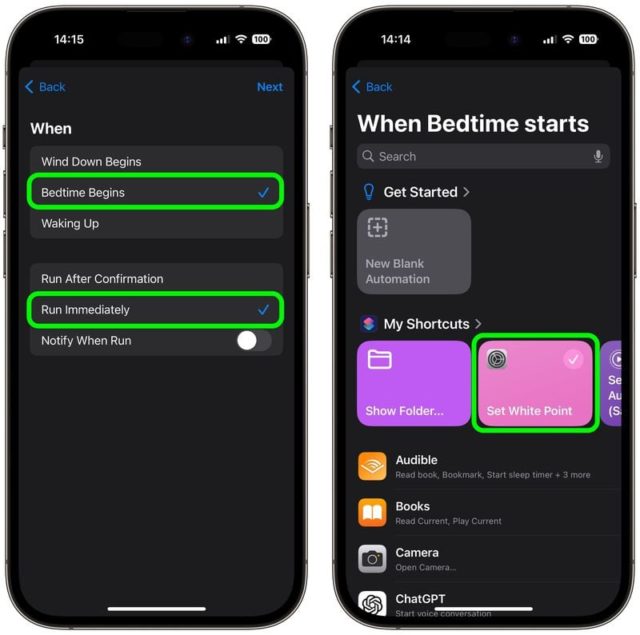
◉ Más tarde, cuando comience la hora de acostarse o cuando active Sleep Focus, el punto blanco en su pantalla se reducirá automáticamente.
Desactivar el punto blanco cuando finaliza el tiempo de sueño
Para asegurarse de que los puntos blancos en la pantalla del iPhone se reinicien cuando termine la hora de dormir por la mañana, todo lo que tiene que hacer es crear un mecanismo adicional. Realizará los mismos pasos que utilizó para crear el control automático anterior, excepto que en lugar de seleccionar La hora de acostarse comienza en, seleccione Despertar. Aquí están estos pasos nuevamente con el paso modificado.
◉ En la aplicación Atajos, seleccione la pestaña "Automatización", luego toque el signo + en la esquina superior de la pantalla.
◉ En "Control automático personal", seleccione "Dormir".
◉ En la pantalla "Cuándo", seleccione "Despertar y encender inmediatamente", luego presione "Siguiente".
◉ En la pantalla Cuando comienza la hora de dormir, elija el acceso directo personalizado Establecer punto blanco.
◉ Por lo tanto, los puntos blancos existentes ahora volverán a la normalidad cuando finalice su tiempo de sueño.
Fuente:



Comentario de 10